接下来要为为云创建天空背景。
09 在时间线窗口的空白处单击鼠标右键,在弹出的快捷菜单中选择New>Solid[新建>固态层]命令,建立一个固态层,并将其重命名为“天空”,如图所示。

近处的天空一般偏蓝,而且饱和度比较高,而远处的天空由于受云雾和灰尘的作用,会感觉偏亮、偏灰。我们利用这个特性来创建一个真实的天空背景,这个背景通过渐变特效完成。
10 选中“天空”层,执行菜单栏中的Effect > Generate> Ramp [特效>创建>渐变]命令,设置Start Color [开始色彩]为天蓝色,End Color [结束色彩]为浅蓝色,如图所示。
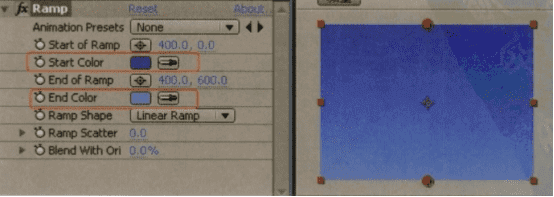
11 天空现在在最上层,将场景挡住了,将“天空”层拖曳到最后一层,并设置“云近”和“云远”层的混合模式均为Screen,使两层云的黑色部分透明显示,如图所示。
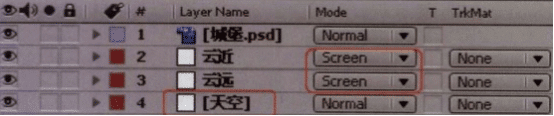
这时,所有的层都很好地出现在场景中,如图所示。

12 这时云是静止的,我们需要让云运动起来,展开“云近”层,在“0:00:00:00”的时间位置设置分形噪波特效Transform [变换]参数下的Offset Turbule [乱流偏移]为“400.0, 300.0″ ,并插入关键帧;在同一时间位置设置Evolution [生长]为“0x +0.0″并插入关键帧,如图所示。
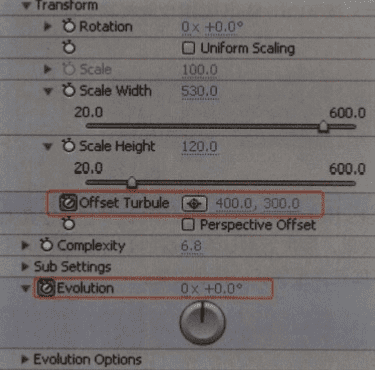
拖曳时间指示标至“00:00:05:00″ 的位置,设置分形噪波特效Transform [变换]参数下的Offset Turbule [乱流偏移]为“1400.0, 300.0” ,并插入关键帧;在同- -时间位置设置Evolution[生长]为“2x+0.0” ,并插入关键帧。设置完“云近”层后,用同样的方法和参数设置“云远”层的关键帧,时间线显示如图所示。
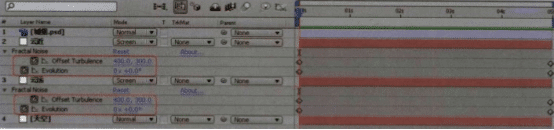
播放预览动画,可以看到云已经产生了漂移和随机变化效果,如图所示。

感觉透视还不是非常正确,天空和云应该有近大远小的变化。这种变化我们可以通过一个名叫角点变形的扭曲特效来实现。首先需要将天空和云合并,然后进行统一的扭 曲操作。
13 选中”云近”、 “云远”和“天空”层,按下Ctrl+Shift+C组合键将其合并,并将合并后的合成重命名为“背景”,如图所示。

14 选中“背景” 层,执行菜单栏中的fect> Distrt> Conner Pin [特效>扭曲>角点变形]命令。这个特效经常用来创建透视变形效果,添加后默认会在层的4个角上添加4个可以移动的控制点,如图所示。 拖曳控制点即可产生画面的扭曲效果。

15 将4个角点拖曳到图所示的位置。
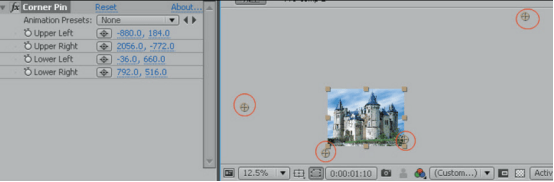
得到如图所示的效果。











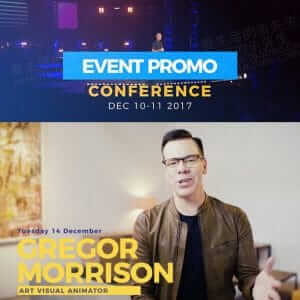





暂无评论内容